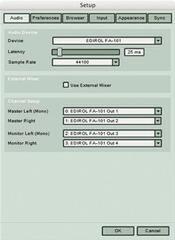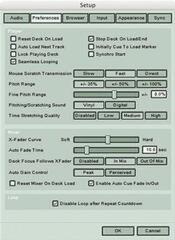Aインターフェースは必須
先月ではTRAKTOR DJ STUDIOのインターフェース、楽曲データの取り込み方、2つのデッキのBPMのシンクロのさせ方、ループの作成機能などについて簡単に触れた。今月はいよいよ実際のプレーに話を進めよう。周知の通り、DJは曲と曲のテンポ=BPMをぴったり合わせながら、音の空白を作らずにノンストップで曲をつなぎ続ける。そのためには、スピーカーから一方の曲を出力しつつ、他方をヘッドホンでモニターし、ミックスに入るタイミングを探す必要がある。で、「ここだ!」というところで次にかける曲をリリースし、クロスフェーダーで2つの曲をビミョーに混ぜながら、違和感のないように前の曲の音量を絞って、次の曲のボリュームをフルにもっていくわけだ。
TRAKTOR DJ STUDIOの音を外部に出すためには、まず、オーディオインターフェースが必須。筆者が使用しているのはこれまで何度も紹介したローランド(株)の「FA-101」だ(写真)。同インターフェースは背面に8系統のアナログ出力を持っているので、スピーカーへのステレオ出力とヘッドホンの出力を余裕で確保することができる。具体的な手順は、FireWireケーブルでPowerBook G4 17inchとFA-101を接続し、FA-101の出力1と2から外部のアンプへ出力、3と4のいずれかにヘッドホンの端子を突っ込めばいい。オーディオデバイスと出力チャンネルの設定は、TRAKTOR DJ STUDIOの「Pre-ferences...」メニューから呼び出す「Setup」ウィンドウで行う(図2)。
さて、両方のデッキに楽曲のデータを取り込んで、音を出してみよう。クロスフェーダーが真ん中に位置しいてる場合は、デッキAとデッキBの音が均等に混ざって出力されているはずだ。これを左にふればデッキAの音の含有量が増えていき、右にふればデッキBの音の含有量が増えていく。このとき、どんなカーブを描いて両デッキの音のバランスが推移するかは、上記の「Setup」ウィンドウの「Preferences」パネルにある「X-Fader Curve」で指定できる。「Soft」側に寄せればゆるいカーブを描いて音のバランスが変化するし、「Hard」側に寄せればある地点から急に音が切り替わるようになる(図3)。これはプレーする曲のタイプや、それに伴うDJのスタイルによって決まってくる要素だ。